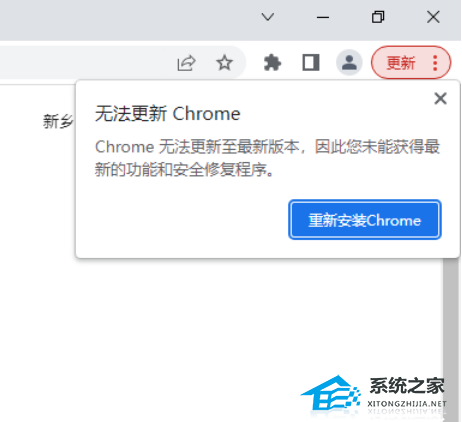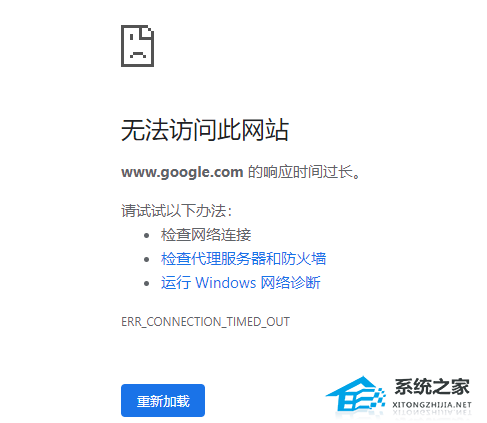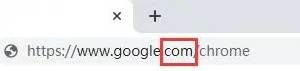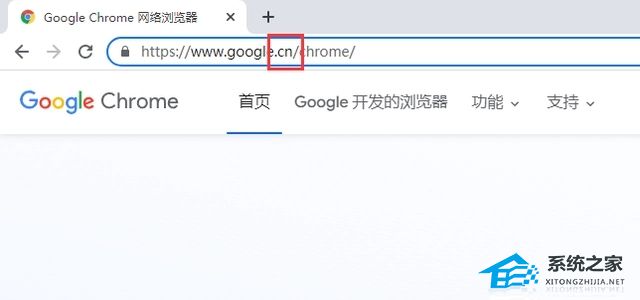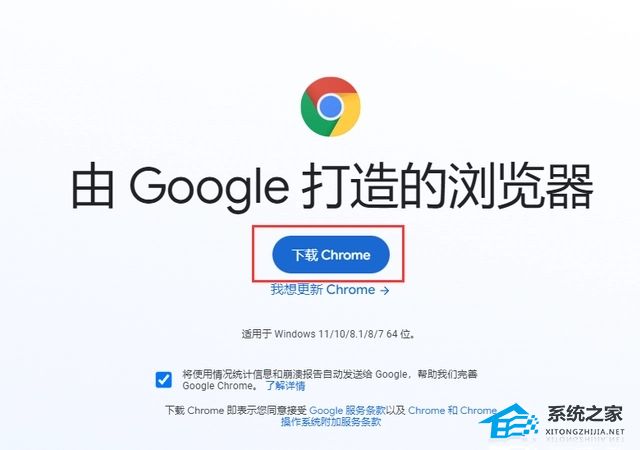| 谷歌浏览器无法更新至最新版本怎么办?谷歌浏览器无法更新至最新版本的解决方法 | 您所在的位置:网站首页 › 联想电脑怎么安装谷歌浏览器 › 谷歌浏览器无法更新至最新版本怎么办?谷歌浏览器无法更新至最新版本的解决方法 |
谷歌浏览器无法更新至最新版本怎么办?谷歌浏览器无法更新至最新版本的解决方法
|
当前位置:系统之家 > 系统教程 > 谷歌浏览器无法更新至最新版本怎么办?
谷歌浏览器无法更新至最新版本怎么办?谷歌浏览器无法更新至最新版本的解决方法
时间:2023-03-23 11:32:28 作者:永煌 来源:系统之家 1. 扫描二维码随时看资讯 2. 请使用手机浏览器访问: https://m.xitongzhijia.net/xtjc/20221209/268715.html 手机查看 评论 反馈  本地下载
谷歌浏览器 V124.0.6367.156 正式版
本地下载
谷歌浏览器 V124.0.6367.156 正式版
大小:106.85 MB类别:网页浏览 有不少用户都是有使用过谷歌浏览器,不过我们在使用过程中难免会遇到谷歌浏览器Chrome版本太旧需要更新的情况,这时候就有用户发现点击更新后无法更新至最新版本,那么要如何去解决这个问题呢?下面就和小编一起来看看操作步骤吧。 谷歌浏览器无法更新至最新版本解决方法 1、每次打开google谷歌浏览器提示:无法更新chrome无法更新至最新版。
2、点击重新安装Chrome,打开谷歌浏览器官方网站,遇到无法访问此网站。
3、将在浏览器的地址栏,将谷歌官方网站地址com修改成cn。
4、修改后,再次访问即可打开谷歌浏览器官方网站,请点击下载Chrome。
5、下载完成安装Chrome谷歌浏览器即可更新成功。
以上就是系统之家小编为你带来的关于“谷歌浏览器无法更新至最新版本怎么办?谷歌浏览器无法更新至最新版本的解决方法”的全部内容了,希望可以解决你的问题,感谢您的阅读,更多精彩内容请关注系统之家官网。 标签 谷歌浏览器教程 Google谷歌浏览器无法自动更新怎么办?谷歌浏览器无法自动更新的解决方法 下一篇 > 谷歌浏览器无法加载扩展程序怎么办?谷歌浏览器无法加载扩展程序解决方法 相关教程 谷歌浏览器如何开启隐私模式 谷歌浏览器内存不足,无法打开此网页怎么解决... 谷歌浏览器出现未响应情况要怎么办-谷歌浏览... 浏览器广告太多,教你在谷歌浏览器安装广告拦... 谷歌浏览器怎么倍速播放视频? 谷歌浏览器语言怎么设置为中文-Google浏览器... 将谷歌浏览器设置为默认浏览器的方法 谷歌浏览器怎么安装倍速插件? 谷歌浏览器插件标记为恶意扩展程序怎么办? 谷歌浏览器提示应用程序0xc00005错误怎么办
谷歌浏览器网站显示不安全怎么解决?谷歌浏览器总是提示不安全的解决方法 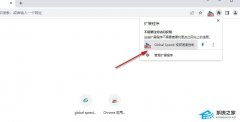
谷歌浏览器怎么倍速播放视频? 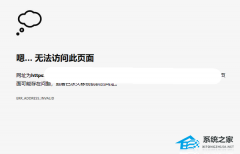
浏览器错误代码ERR_ADDRESS_INVALID的解决方法 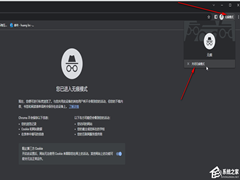
谷歌浏览器背景变黑怎么设置回来?谷歌浏览器界面变黑色的解决方法 发表评论共0条  没有更多评论了
没有更多评论了
评论就这些咯,让大家也知道你的独特见解 立即评论以上留言仅代表用户个人观点,不代表系统之家立场 |
【本文地址】